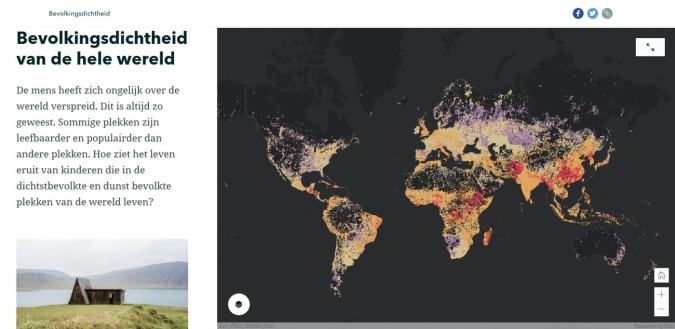In het aardrijkskundeonderwijs kom je veel kaarten tegen. Ze helpen de wereld te verklaren. Maar een kaart zegt pas echt iets als je die in een context kunt plaatsen. Storymaps bieden die mogelijkheid. Docenten én leerlingen kunnen ze maken.
Een goede storymap geeft je het idee dat er iemand naast je zit met een kaart en daar een interessant verhaal over vertelt. Hij wijst dingen aan, vertelt waarom iets op een bepaalde plek staat en pakt er ter verduidelijking een foto bij. Misschien zoekt hij nog een tweede kaart op of raadt aan een video te bekijken. Door een verhaal rond de kaart te vertellen, wordt je aandacht vastgehouden en komt de boodschap van de kaart beter over.
Kaarten centraal
Met een storymap kun je gemakkelijk een digitale (GIS-)kaart verwerken in een verhaal. Bijvoorbeeld door een kaart met migratiestromen te gebruiken in een verhaal over migratie tussen Europa en Amerika. Gebruik je interactieve GIS-kaarten, dan kan er op de kaart worden in- en uitgezoomd en geklikt voor meer informatie en is het mogelijk binnen de kaart te zoeken. Met teksten rond de kaart kun je het verhaal vertellen dat bij de kaart hoort. Je kunt als docent een storymap maken voor je leerlingen, maar je kunt ze ook zélf een storymap laten maken.
Soorten
Er zijn verschillende soorten storymaps, ook wel templates genoemd. StoryMap Tour is geschikt om een rondleiding door een bepaald gebied uit te stippelen. In StoryMap Series kun je met tabbladen navigeren langs meerdere kaarten. Met StoryMap Swipe kun je twee kaarten eenvoudig met elkaar vergelijken.
Sinds kort is er een template waarmee leerlingen heel eenvoudig zelf een storymap kunnen maken; deze wordt, in tegenstelling tot de oude templates, automatisch opgeslagen. In het kader een kort stappenplan.
Allerlei toepassingen
Je kunt storymaps op allerlei manieren inzetten. Leerlingen kunnen er bijvoorbeeld hun veldwerkopdracht over de vernieuwde rivieroever mee presenteren, of ze gebruiken de storymap om de reis en het verhaal van een vluchteling te vertellen. Ze kunnen in een storymap ook een samenvatting maken van de paragraaf over vulkanisme en plaattektoniek. Geef ze wel vooraf een demonstratie van hoe het maken van een storymap werkt en geef ze een handleiding o.i.d. mee. Op YouTube staan veel video’s met uitleg. Leerlingen kunnen hun zelf gemaakte storymap opslaan onder hun eigen account. Downloaden van software is niet nodig, alles werkt in de browser, dus je kunt het ook als huiswerkopdracht meegeven. Moeilijk hoeft het niet te zijn, leuk wel! Ik ben benieuwd wat voor mooie storymaps jullie leerlingen gaan maken.
www.jessyfaas.com/category/storymaps